Ralat DirectDraw Semasa bermain permainan warisan di Windows 10/11
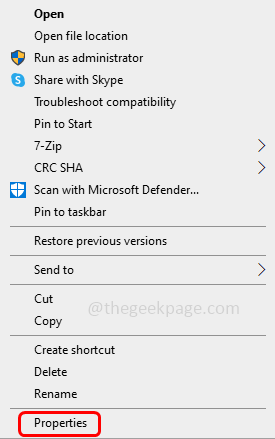
- 1514
- 78
- Dale Harris II
Beberapa pengguna mendapat "ralat directdraw" sementara mereka cuba bermain permainan warisan pada sistem windows mereka kerana mereka tidak dapat meneruskan lebih jauh. Ini mungkin kerana permainan warisan biasanya dijalankan dalam mod skrin penuh dan apabila pengguna mengubah tetapan untuk membuatnya dijalankan pada mod tetingkap masalah ini diselesaikan. Atau sebab -sebab lain boleh menjadi sistem tidak serasi, masalah rendering grafik, dll. Dalam artikel ini, kami mempunyai beberapa kaedah yang membantu menyelesaikan kesilapan DirectDraw. Memohon mereka untuk menyelesaikan masalah dan terus bermain tanpa kesilapan.
Isi kandungan
- Kaedah 1: Jalankan permainan dalam mod keserasian
- Kaedah 2: Tetapkan resolusi skrin
- Kaedah 3: Jalankan permainan dalam mod tetingkap
- Kaedah 4: Gunakan pembalut dgvoodo
- Kaedah 5: Dayakan Directplay dan .Rangka Kerja Bersih 3.5
- Kaedah 6: Periksa sama ada anda mempunyai versi terkini DirectX
Kaedah 1: Jalankan permainan dalam mod keserasian
Langkah 1: Klik kanan pada .Fail exe permainan warisan atau ikon pintasan permainan yang mana anda akan melancarkan permainan.
Langkah 2: Dari senarai yang muncul klik pada Sifat
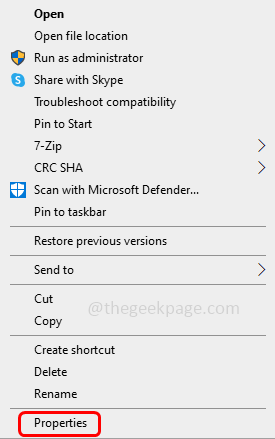
Langkah 3: Di tetingkap Properties, pergi ke Keserasian tab
Langkah 4: Pilih Jalankan program ini dalam mod keserasian untuk pilihan dengan mengklik kotak semak di sebelahnya
Langkah 5: Dari menu drop-down, pilih versi Windows sebagai Windows 8 atau Windows 7
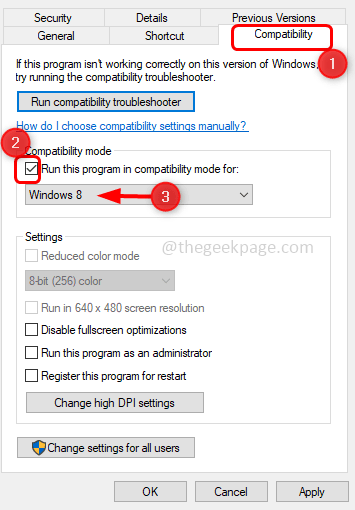
Langkah 6: Klik Memohon dan okey Untuk menyelamatkan perubahan. Sekarang periksa sama ada masalah diselesaikan.
Kaedah 2: Tetapkan resolusi skrin
Langkah 1: Klik kanan pada .Fail exe permainan warisan atau ikon pintasan permainan yang mana anda akan melancarkan permainan.
Langkah 2: Dari senarai yang muncul klik pada Sifat
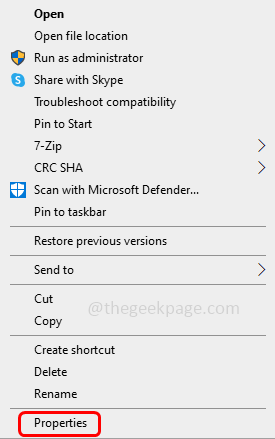
Langkah 3: Di tetingkap Properties, pergi ke Keserasian tab
Langkah 4: Dayakan Jalankan dalam resolusi skrin 640 x 480 pilihan dengan mengklik kotak semak di sebelahnya
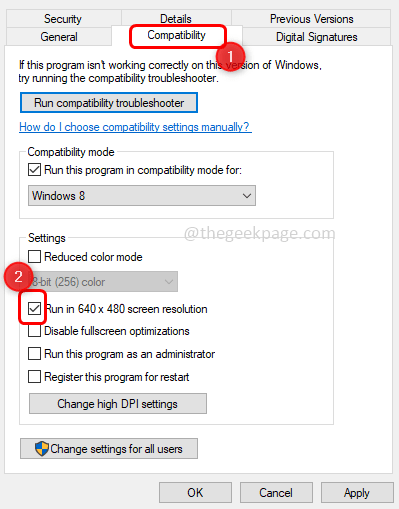
Langkah 5: Klik Memohon dan okey Untuk menyelamatkan perubahan. Periksa sama ada ia berfungsi seperti yang diharapkan
Kaedah 3: Jalankan permainan dalam mod tetingkap
Langkah 1: Pergi ke lokasi di mana anda memasang permainan. Atau Klik kanan pada ikon pintasan permainan dan dari senarai yang muncul klik pada sifat
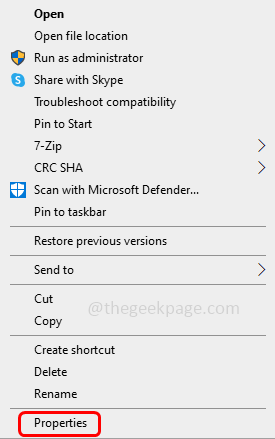
Langkah 2: Di tetingkap yang muncul, pergi ke pintasan tab. Dalam bidang sasaran, tambahkan -w pada akhir selepas semua teks
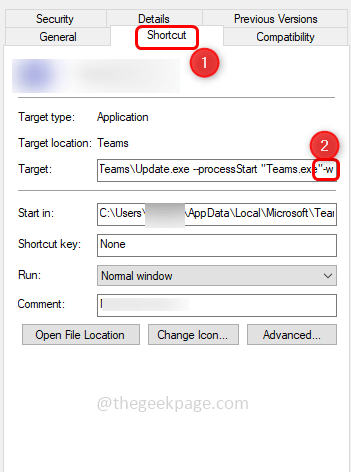
Langkah 3: Untuk menyimpan perubahan klik pada Memohon dan okey Jadi permainan akan berjalan dalam mod tetingkap. Periksa sama ada masalah diselesaikan.
Kaedah 4: Gunakan pembalut dgvoodo
Langkah 1: Pergi laman web DGVoodoo dan muat turun versi terkini. Ia akan dimuat turun di .format zip
Langkah 2: Buka .folder zip dan ekstrak semua fail bersama .fail exe ke direktori permainan anda
Langkah 3: Kemudian Klik dua kali pada .fail exe dan ikut dokumentasi rasmi untuk mengkonfigurasinya. Sekarang cuba jalankan permainan dan periksa apakah masalahnya diselesaikan.
Kaedah 5: Dayakan Directplay dan .Rangka Kerja Bersih 3.5
Langkah 1: Buka jalan lari menggunakan Windows + R Kekunci bersama
Langkah 2: Jenis Appwiz.cpl dalam lari dan memukul masukkan. Ini akan membuka program dan ciri
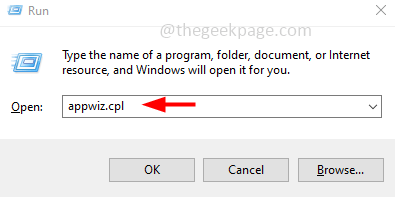
Langkah 3: Di sebelah kiri, klik pada Hidupkan atau matikan ciri Windows
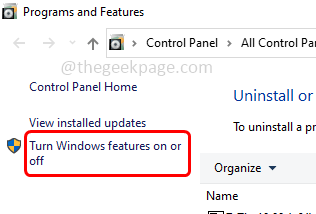
Langkah 4: Di tetingkap yang dibuka cari untuk .Rangka Kerja Bersih 3.5 (termasuk .Bersih 2.0 dan 3.0) dan klik pada kotak semak di sebelahnya
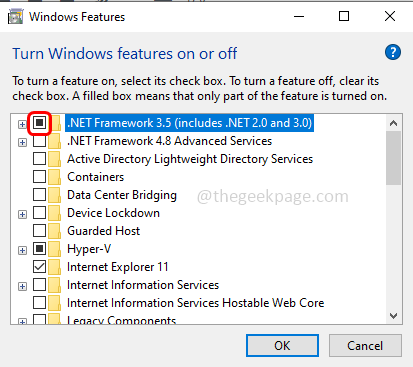
Langkah 5: Pilih Komponen warisan dengan mengklik kotak semak di sebelahnya dan berkembang di sebelahnya dengan mengklik tanda tambah di sebelahnya
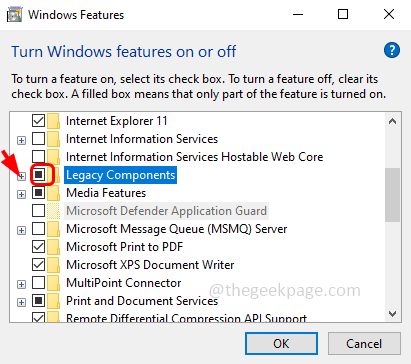
Langkah 6: Dari senarai yang diperluaskan, pilih Directplay dengan mengklik kotak semak di sebelahnya
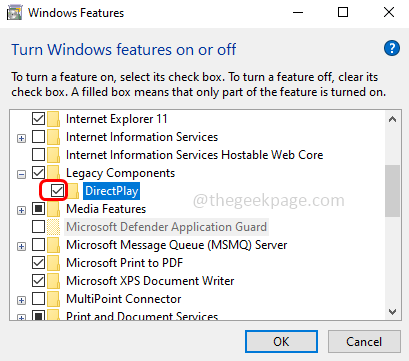
Langkah 7: Untuk menyimpan perubahan klik pada okey dan mula semula sistem. Sekarang periksa sama ada masalah diselesaikan.
Kaedah 6: Periksa sama ada anda mempunyai versi terkini DirectX
Langkah 1: Buka jalan lari menggunakan Windows + R Kekunci bersama
Langkah 2: Jenis dxdiag dalam lari dan memukul masukkan. Ini akan membuka alat diagnostik DirectX
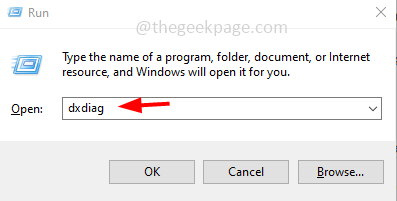
Langkah 3: Pergi ke Sistem tab dan periksa sama ada Versi DirectX adalah terkini.
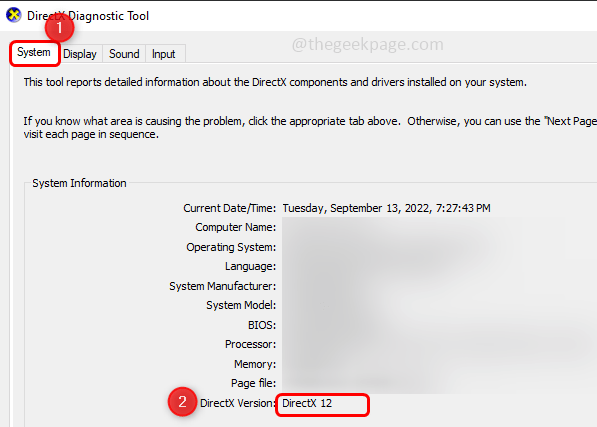
Langkah 4: Sekiranya ada versi lama, pergi ke Kemas kini Windows dengan mengklik Windows + i Dan kemudian klik pada Kemas kini & Keselamatan
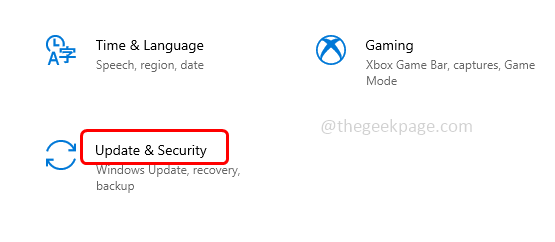
Langkah 5: Klik Menyemak kemas kini butang untuk memuat turun dan memasang kemas kini terkini yang berkaitan dengan DirectX
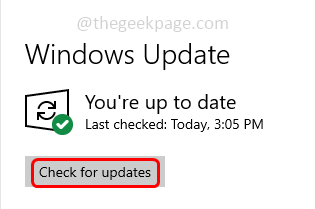
Catatan: DirectX adalah sebahagian daripada Microsoft Windows maka kemas kini tersedia melalui Windows Update.
Itu sahaja! Saya harap artikel ini berguna dan beritahu kami mana kaedah di atas yang anda gunakan untuk menyelesaikan masalah ini. Terima kasih!!
- « Proses Unreal Outriders telah terhempas UE4 - Madness 'membetulkan ralat
- Cara Memperbaiki Sembang Suara Valorant Tidak Berfungsi »

